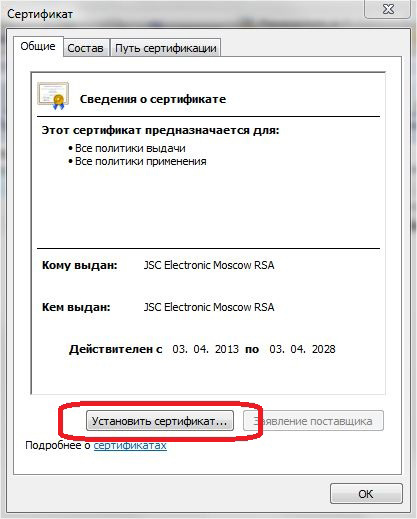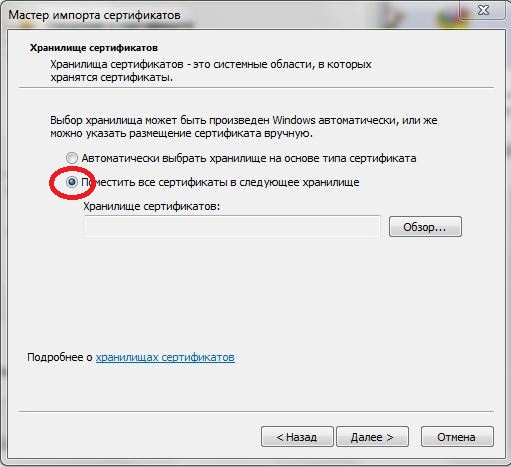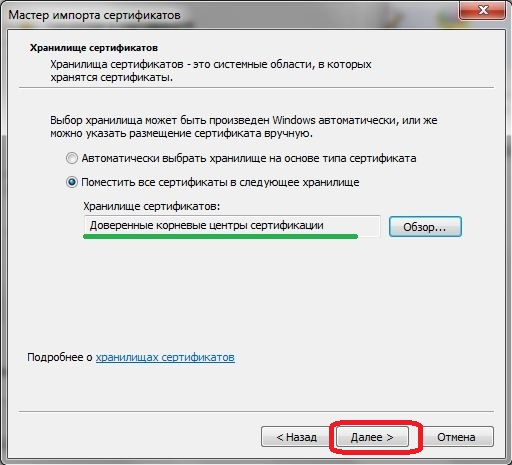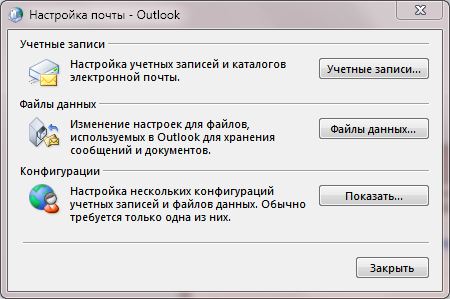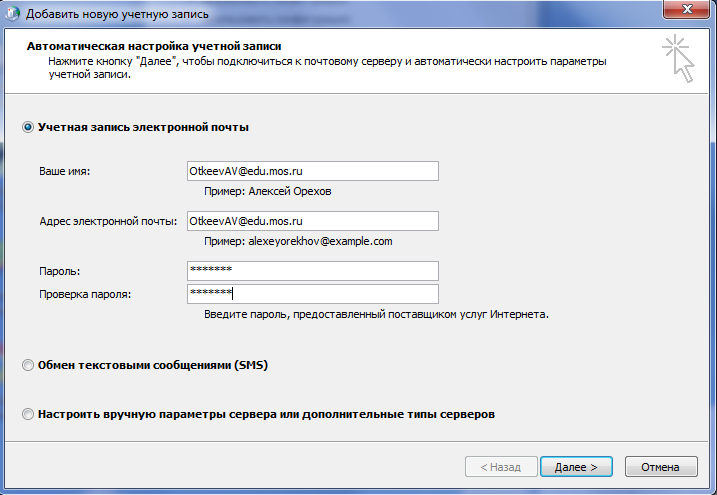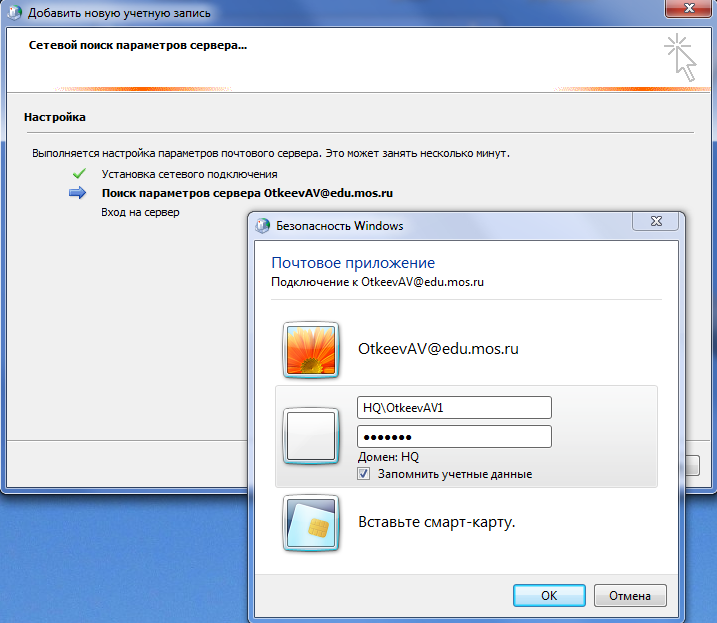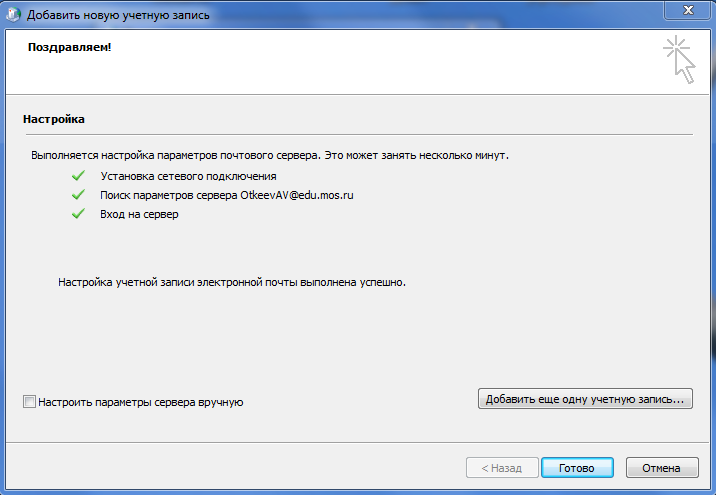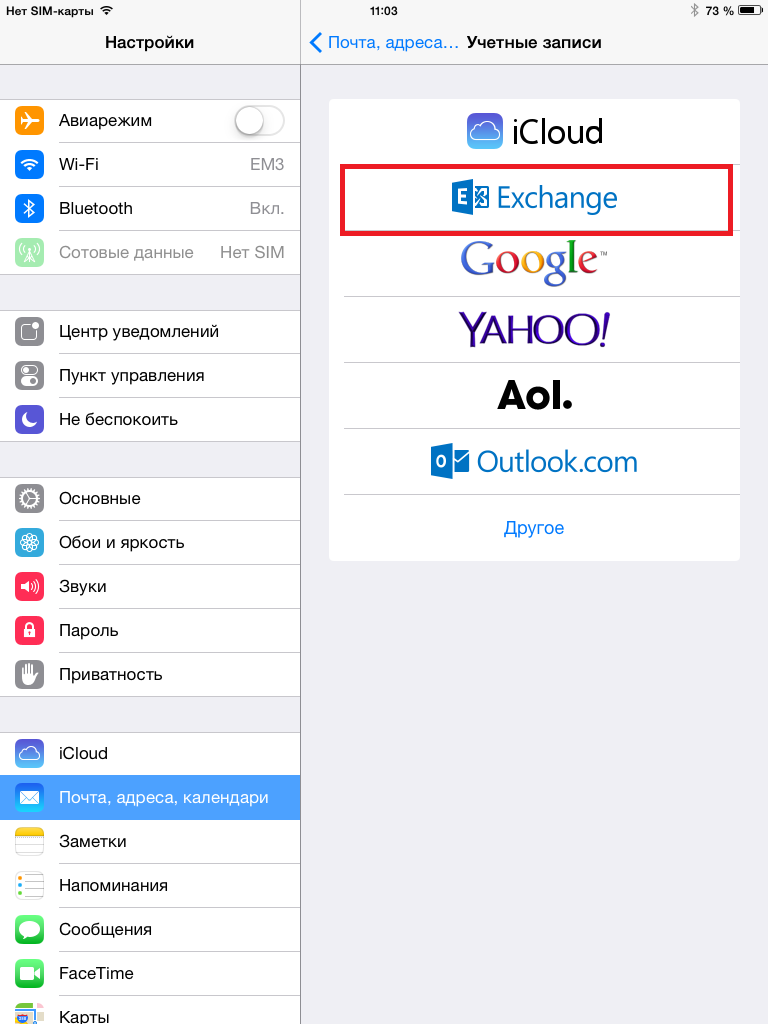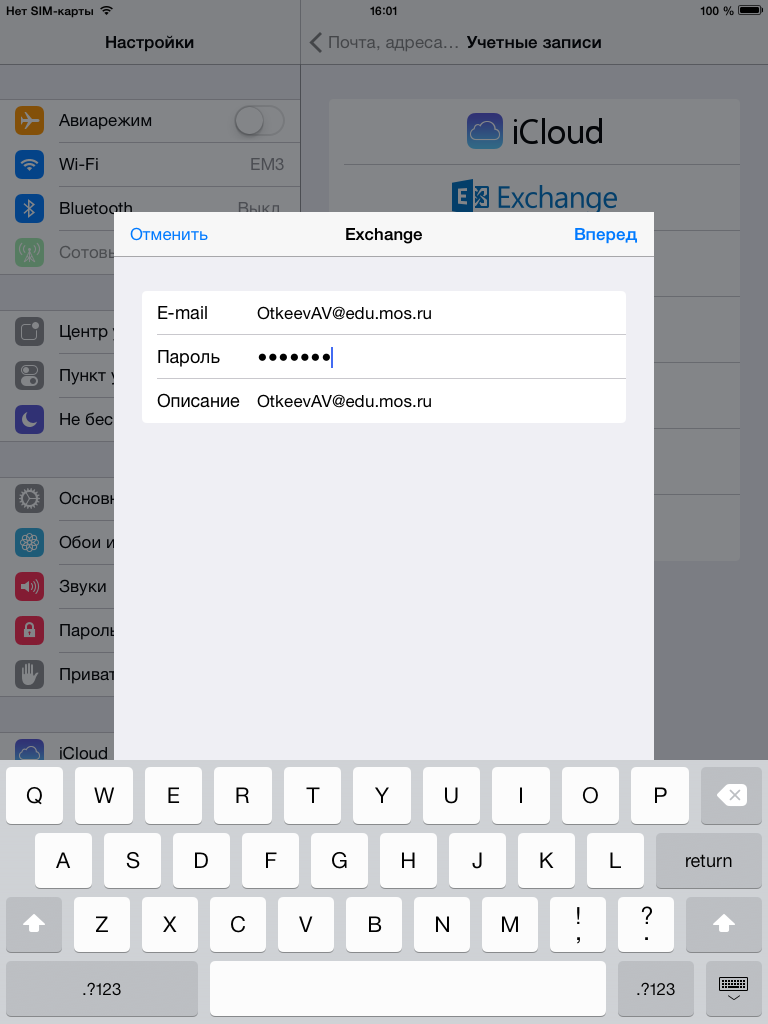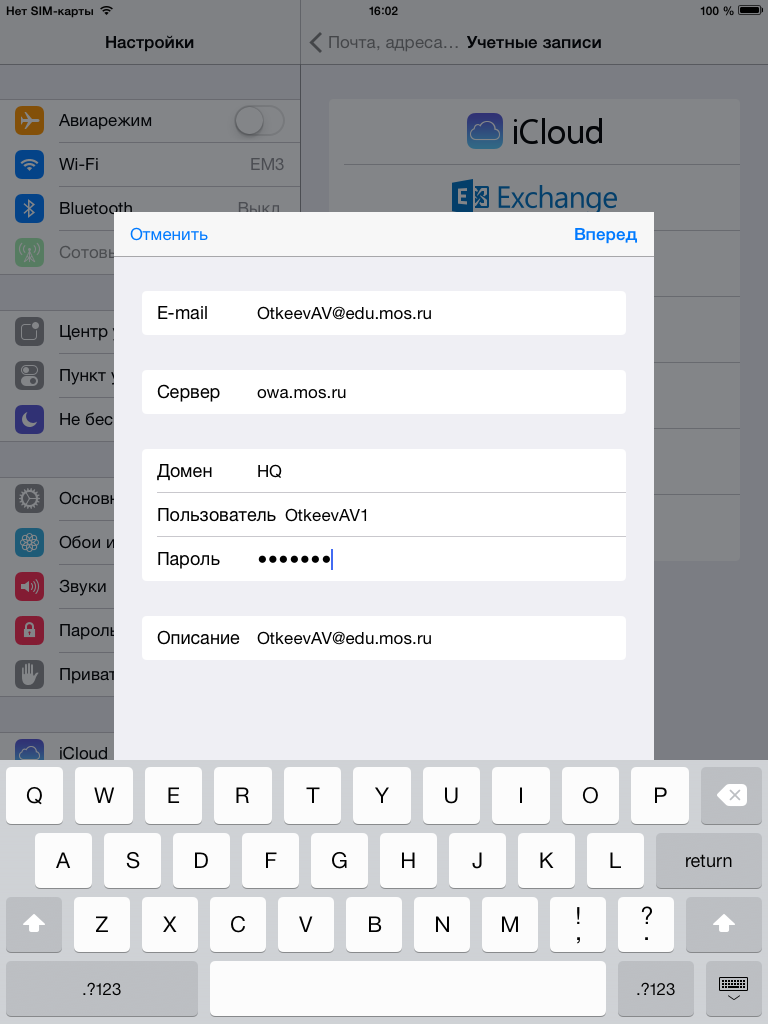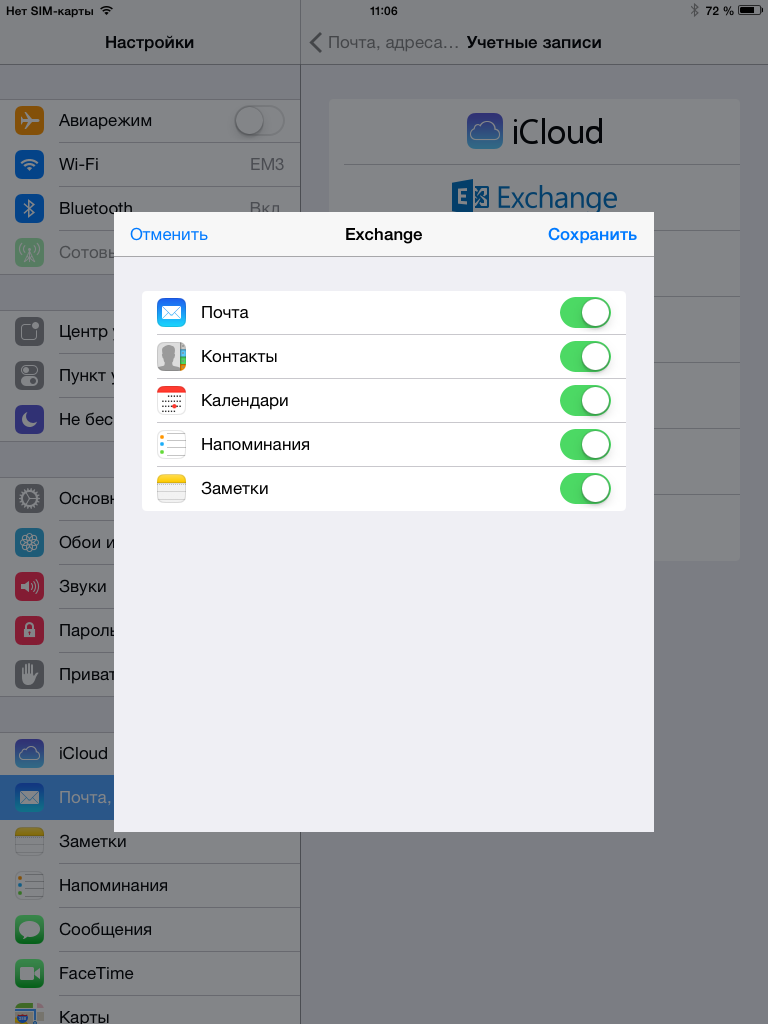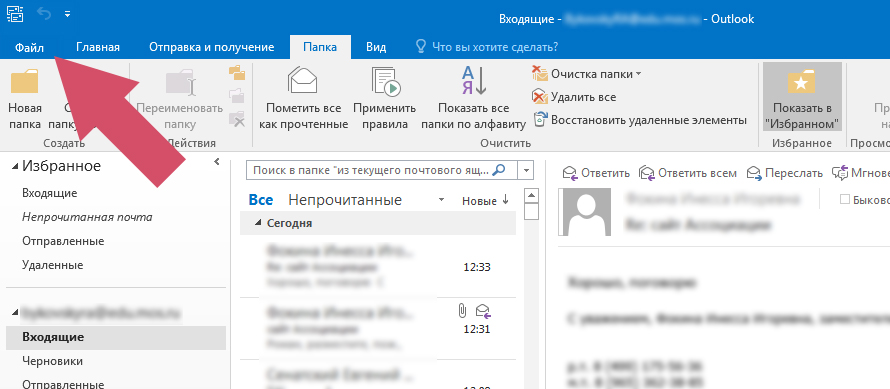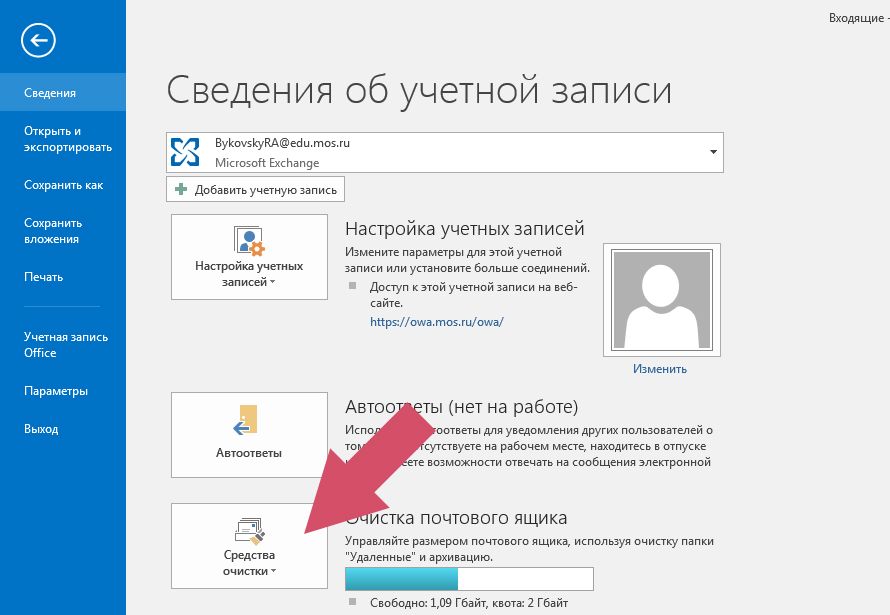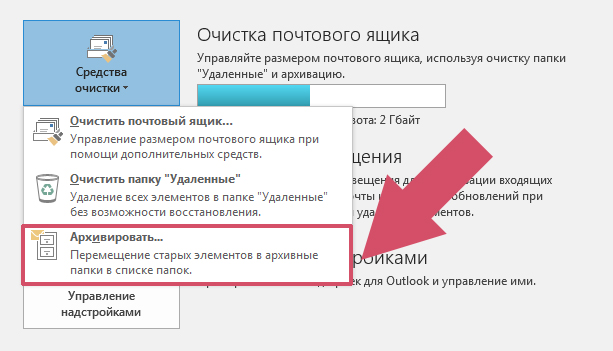- Wiki ГППЦ
- Инструменты пользователя
- Инструменты сайта
- Содержание
- Настройка почтового клиента для работы с «Единой почтовой системой» Правительства Москвы
- Установка сертификата
- Настройка Microsoft Outlook
- Настройка Apple Mail для iOS
- Архивация писем в Outlook 2016
- ОВА Мос ру – Единая почтовая система правительства Москвы
- owa.mos.ru — Единая почтовая система
- Кто может подключиться к системе?
- Что делать, если сайт mos.ru не открывается в некоторых браузерах
- 1. Когда может понадобиться установка корневых сертификатов?
- 2. Как скачать корневой сертификат?
- 3. Как установить корневой сертификат?
- 4. Почему возникают проблемы с безопасным подключением?
Wiki ГППЦ
Городской психолого-педагогический центр
Департамента образования города Москвы
Инструменты пользователя
Инструменты сайта
Содержание
Настройка почтового клиента для работы с «Единой почтовой системой» Правительства Москвы
Установка сертификата
Сертификат безопасности можно скачать по ссылке: JSC_Electronic_Moscow.crt
Двойным щелчком мыши открываем скачанный файл.
В диалоговом окне необходимо нажать кнопку Установить сертификат…».
Затем необходимо выбрать пункт «Поместить все сертификаты в следующее хранилище».
В окне «Выбор хранилища сертификата», которое появится после нажатия кнопки «Поместить все сертификаты в следующее хранилище» в предыдущем окне, выбрать второй пункт «Доверенные корневые сертификаты» и нажать ОК.
Затем должны произойти следующие изменения в окне «Мастер импорта сертификатов» в поле «Хранилище сертификатов:», изображенные на рисунке ниже. Для продолжения необходимо нажать кнопку «Далее»:
В следующем окне жмем «Готово».
Настройка Microsoft Outlook
Открыть Панель управления.
Запустить оснастку Почта.
В открывшемся окне нажмите кнопку Учетные записи, а затем «Создать».
В открывшемся окне заполните все поля и нажмите Далее.
Пароль указываем от почтового ящика.
В процессе получения настроек потребуется еще раз ввести пароль (заполнять необходимо именно в том формате, который указан на рисунке ниже), поставьте галочку Запомнить учетные данные, нажмите OK/
Дождитесь окончания работы мастера и нажмите Готово.
Настройка Apple Mail для iOS
Нажимаем иконку Настройки. Выбираем пункт «Почта, адреса, календари». Нажимаем «Добавить учетную запись».
Выбираем пункт «Exchange».
В появившемся окне заполняем предоставленные вам данные и нажимаем «Вперед».
В появившемся окне указываем название сервера и данные для входа и нажимаем «Вперед».
Выбираем параметры синхронизации и нажимаем «Сохранить».
Архивация писем в Outlook 2016
1. В программе Outlook 2016 нажмите на кнопку «Файл» в верхнем левом углу;
2. В появившемся меню нажмите кнопку «Средства очистки;
3. В выпадающем меню выбрать «Архивировать»;
4. После нажатия кнопки «Архивировать» появится меню с настройками;
Источник
ОВА Мос ру – Единая почтовая система правительства Москвы
ОВА Мос ру – это Единая почтовая система правительства Москвы. Название происходит от аббревиатуры OWA, которой обозначают Outlook Web App – веб-клиент для доступа к серверу совместной работы Microsoft Exchange. Почтовая система – один из сервисов сайта Мос ру, официального портала правительства и мэра Москвы. Главное назначение ОВА Мос ру – удобный, быстрый и безопасный обмен письмами и сообщениями между гражданскими государственными служащими.

Сервис ОВА упрощает и ускоряет обмен данными и переписку между подразделениями и структурами московского правительства. Использование почтовой системы помогает внедрять современные технологии документооборота и переходить на безбумажный оборот. Это, в свою очередь, экономит время и повышает эффективность работы всей информационной и телекоммуникационной структуры.
Среди основных практических преимуществ работы – конфиденциальность и безопасность. Доступ к почте надежно закрыт от посторонних и доступен только государственным служащим. ОВА Мос ру позволяет отзывать непрочитанные письма и планировать совещания внутри системы. Она работает надежно, а пользователей ничто не отвлекает от работы – там нет рекламы и спама.
Войти в систему можно только на официальном сайте owa.mos.ru – одного из порталов семейства Мос ру, сайта правительства Москвы. Авторизация требует от пользователя пароля и логина, который выдаст сотрудник учреждения, ответственный за подключение подразделения к почтовой системе. Письменную заявку на подключение отправляют в службу поддержки сервиса, и обычно уже на следующий день организация получает необходимые для входа идентификаторы.

После аутентификации, при первом входе в почтовый ящик Единой системы вы увидите уведомление от Outlook Web App. Там можно будет адаптировать систему для людей с ослабленным зрением, выбрать язык и часовой пояс. Когда нужные параметры установлены, нажмите “ОК” – и попадете на главную страницу почтового ящика ОВА Мос ру.
В левой части страницы расположен основной функционал. Там вы найдете панель навигации почтового ящика, где можно просматривать входящую и исходящую корреспонденцию, а также удаленные письма. В разделе общих папок находятся основные инструкции и рекомендации по работе с почтовыми ящиками системы. В правом верхнем углу главной страницы будет значок адресной книги.

Перед тем, как авторизоваться в ОВА Мос ру и начинать работу, нужно установить на компьютер специальный сертификат безопасности. Его можно скачать по ссылке http://uc-em.ru/cert/JSC_Electronic_Moscow.cer. Когда сертификат сохранится на компьютере, откройте файл и в диалоговом окне нажмите на кнопку “Установить сертификат”.
После этого появится окно мастера импорта сертификатов, где нужно будет нажать “Далее”, что начать инсталляцию. В следующем окне мастер импорта предложит выбрать хранилище сертификата автоматически или вручную. Выбирайте ручное назначение хранилища – это пункт “Поместить все сертификаты в следующее хранилище”.

Вы увидите окно выбора хранилища, где нужно кликнуть на пункт “Доверенные корневые сертификаты”. После клика название этой папки появится в поле окна мастера под надписью “Поместить все сертификаты в следующее хранилище”. Когда все готово, нажмите в том же окошке на кнопку “Далее”.

Остается только нажать в последнем окне кнопку “Готово” – и сертификат для работы с ОВА Мос ру установлен. В процессе инсталляции могут появиться окна с вопросами о разрешении установки сертификата – смело разрешайте.
Когда сертификат установлен, нужно настроить сам клиент Microsoft Outlook. Зайдите в его панель управления и откройте оснастку “Почта”. Появится окошко настройки почты, где нужно выбрать “Учетные записи”, а потом – нажать на кнопку “Создать”. Появится новое окно для добавления учетной записи. Заполните поля с именем, адресом почты и паролем от нее. Когда форма заполнена, жмите “Далее”.
В ходе получения своих почтовых параметров вам придется ввести тот же пароль еще раз, только вписать его нужно будет именно в том формате, который представлен на скриншоте ниже. Также поставьте галочку в чекбоксе “Запомнить учетные данные” и затем жмите “ОК”.

Мастер создания учетной записи выполнит настройку параметров почтового сервера – это может занять несколько минут. В конце появится сообщение об успешном завершении настройки – нажмите “Готово”.
Подробные инструкции по работе и настройке ОВА Мос ру для разных платформ и операционных систем можно найти на официальном сайте мэра и правительства Москвы в разделе “Документы”.
Источник
owa.mos.ru — Единая почтовая система
Android. Инструкция по настройке ЕПС
Инструкция для настройки общего почтового ящика без пароля v 2.0
Инструкция по блокировке нежелательных отправителей в клиенте Outlook, OWA
Инструкция по добавлению адресата в список надёжных отправителей v 2.0
Инструкция по добавлению событий переговорных в календарь
Инструкция по настройке общего положения при отсутствии персонального ящика
Инструкция по настройке почтовых клиентов по IMAP, POP3, SMTP ЕПС v 1.1
Инструкция по отзыву письма
Инструкция по публикации Календаря v1.1
Инструкция по работе с адресной книгой ЕПС
Инструкция по работе с личными событиями в календаре ЕПС v1
Инструкция по сбору диагностических данных с компьютера пользователя ЕПС ПМ
Инструкция по созданию и подключению оффлайн архива в Outlook 2010 v 1.0
Инструкция по созданию и подключению оффлайн архива в Outlook 2013
Инструкция по включению облегченной версии OWA 2013
Инструкция по настройке почтовых клиентов на IOS v 3.0
Инструкция по настройке времени на IOS 7 v 1.0
Инструкция по установке сертификата ЕПС для IPad и IPhone v 3.0
Решение проблемы смещения события в Календаре при создания события на IPhone и Ipad v 1.0
Инструкция по настройке программы Outlook на мобильном устройстве
Инструкция для настройки общего почтового ящика без пароля Outlook for Mac 2011 v 1.0
Инструкция для настройки почтового ящика в Outlook for Mac 2011 на MacBook v 2.0
Инструкция для настройки почтового ящика в программе Mail на MacBook v 1.0
Инструкция по установке сертификата ЕПС на MacBook v 1.2
Настройка правил для обработки входящих писем ЕПС в OWA
Настройка правил для обработки входящих писем в Microsoft Outlook 2013 v 1.1
Повторное создание автономного файла данных Outlook (OST)
Смена пароля для персонального почтового ящика с использованием СУДИР
The Bat. Инструкция по установке сертификата ЕПС v 1.1
Thunderbird. Инструкция по установке сертификата ЕПС v 1.3
Восстановление писем при удалении их из папки Удаленные v 1.0
Windows. Инструкция по настройке Outlook 2003 по IMAP ЕПС v 2.0
Windows. Инструкция по настройке Outlook 2007-2010 ЕПС v 3.0
Windows. Инструкция по настройке Outlook 2013, 2016 ЕПС — v4.0
Windows. Инструкция по настройке Outlook Express ЕПС v 2.0
Windows. Инструкция по установке сертификата ЕПС 3.0
Windows Live. Инструкция по настройке Почты Windows Live ЕПС v 1.0
WindowsPhone. Инструкция по настройке почты на устройствах v2.0
WindowsPhone. Инструкция по установке сертификата ЕПС v 1.2
Инструкция по управлению составом группы рассылки
Кто может подключиться к системе?
Доступ к Единой почтовой системе предоставляется сотрудникам органов
исполнительной власти Москвы и подведомственных им учреждений.
Источник
Что делать, если сайт mos.ru не открывается в некоторых браузерах
1. Когда может понадобиться установка корневых сертификатов?
Если при входе на сайт mos.ru вы видите надписи: «Проблема с безопасным подключением к этому веб-сайту» / «Подключение не защищено» / «Этот веб-сайт не защищен» и т.п., вам нужно установить корневые сертификаты Минкомсвязи и АО «Электронная Москва».
Такое может произойти, если на вашем компьютере установлено средство криптографической защиты информации (например, дистрибутив КриптоПро CSP) и вы используете браузеры Internet Explorer, Microsoft Edge, Спутник или Яндекс Браузер.
2. Как скачать корневой сертификат?
Шаг 1. Перейдите по ссылке на сайт «Электронная Москва. Удостоверяющий центр».
Шаг 2. Скачайте корневые сертификаты:
ГОСТ P 34.10-2012:
- ПАК «Минкомсвязь России»;
- Квалифицированный СКПЭП АО «Электронная Москва» 2018;
- Квалифицированный СКПЭП АО «Электронная Москва» 2019;
- Квалифицированный СКПЭП АО «Электронная Москва» 2020.
Шаг 3. Последовательно установите данные сертификаты.
3. Как установить корневой сертификат?
Шаг 1. Откройте файл, нажмите кнопку «Установить»:
Шаг 2. Выберите хранилище: локального компьютера или текущего пользователя:
Шаг 3. При установке в хранилище текущего пользователя будет выведено дополнительное предупреждающее сообщение. Требуется согласиться установить сертификат:
Шаг 4. Завершите импорт сертификата:
4. Почему возникают проблемы с безопасным подключением?
Открывая Web-ресурс в браузере, вы подключаетесь к нему одним из двух способов: в открытом виде или в защищенном. Для этого используются различные способы взаимодействия с web-сервером. Стандартный протокол HTTP передает данные в открытом виде, а протокол HTTPs для передачи данных создает защищенный канал.
Сайт mos.ru защищен TLS-сертификатом. Это значит, что когда вы пытаетесь войти на mos.ru, происходит следующее:
- ваш браузер отправляет mos.ru запрос;
- mos.ru в ответ отправляет копию TLS-сертификата;
- браузер проверяет подлинность сертификата (в центре сертификации, который его выдал);
- если сертификат не поддельный, сайт и браузер тайно договариваются о секретном симметричном ключе.
С помощью этого ключа ваш браузер и сайт устанавливают защищенное HTTPs-соединение. Обычно такие сертификаты выдаются иностранными центрами сертификации. Но mos.ru работает и с сертификатами, выданными Российским центром сертификации.
TLS-cертификат mos.ru подписан Головным удостоверяющим центром Министерства связи и массовых коммуникаций Российской Федерации. Установив сертификат Головного удостоверяющего центра в доверенные, пользователь автоматически начинает доверять и сертификату АО «Электронная Москва».
При этом для защиты данных всегда используются национальные криптографические стандарты. Секретный ключ преобразует передаваемую информацию при помощи алгоритма ГОСТ Р 34.10-2012, основанного на эллиптических кривых. Для каждого соединения с сайтом создается новый секретный ключ. Его нельзя перехватить – сайт и браузер договариваются о ключе тайно. И невозможно подобрать — обычно это набор из 100 и более букв и цифр.
КриптоПро — это ПО, которое содержит в себе набор библиотек для операционной системы, позволяющий работать с национальными криптографическими стандартами.
Источник